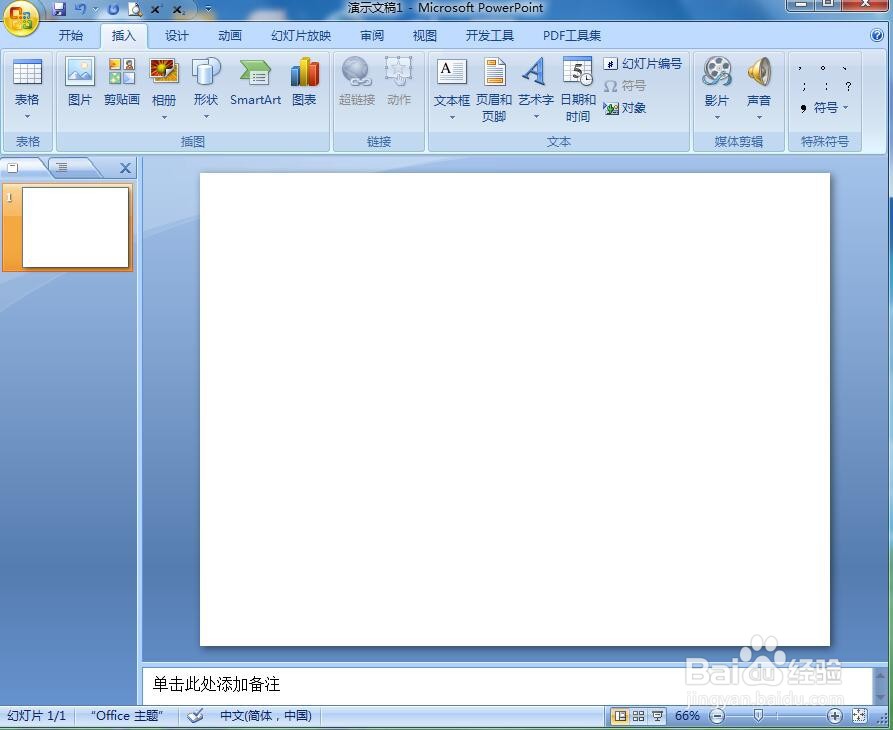在ppt中给图片添加蓝色圆柱形
1、打开powerpoint,进入其主界面;
2、将单击此处添加标题和副标题两个输入框删除;
3、点击插入菜单下的图片工具;
4、选中要处理的图片,点击插入;
5、将图片插入到powerpoint中,点击图片形状,选择圆柱形;
6、点击图片边框,选择蓝色;
7、我们就在powerpoint中给图片添加上了蓝色圆柱形形状。
声明:本网站引用、摘录或转载内容仅供网站访问者交流或参考,不代表本站立场,如存在版权或非法内容,请联系站长删除,联系邮箱:site.kefu@qq.com。
阅读量:79
阅读量:96
阅读量:55
阅读量:40
阅读量:38